管理备份文件
本文将介绍如何查看、重命名和删除已有的备份文件。
📘说明
此功能仅限 Dedicated 集群使用。
限制说明
- 访问控制:仅项目管理员、组织管理员或拥有备份权限的自定义角色可执行备份操作。
查看备份文件
您可以查看所有创建完成或创建中的备份文件,并查看其详细信息。
通过 Web 控制台
如需在 Zilliz Cloud 控制台中查看备份文件及其详情,请点击左侧导航栏中的“备份”。
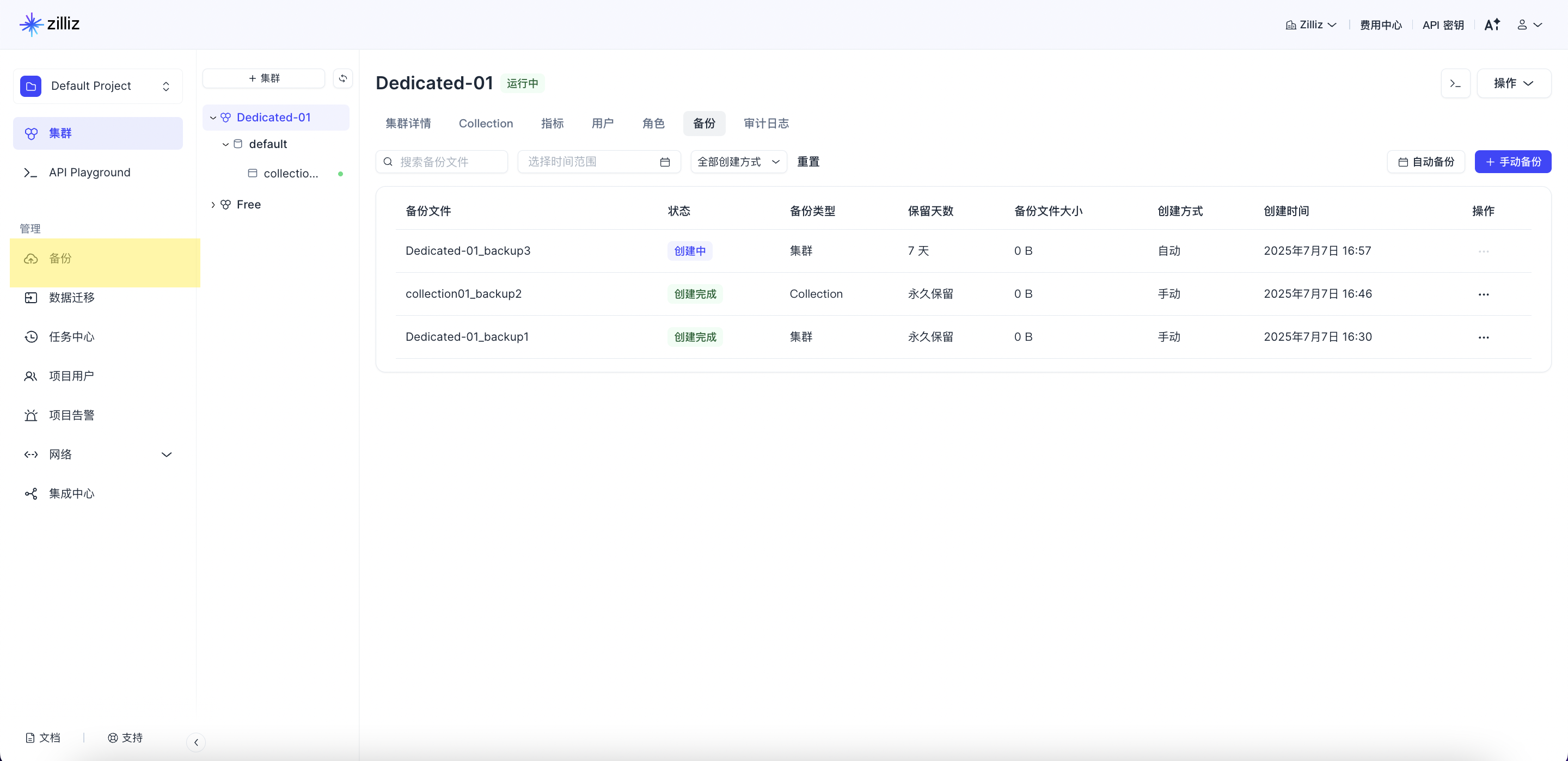
通过 RESTful API
-
查看所有备份文件
以下示例展示如何查看备份文件。由于示例中未指定项目 ID 或集群 ID,因此将查看当前组织下的所有备份文件。如需查看某个项目或集群下的备份文件,请在请求中指定相应 ID。更多 API 参数细节,请参见查看备份列表。
curl --request GET \
--url "${BASE_URL}/v2/backups" \
--header "Authorization: Bearer ${TOKEN}" \
--header "Accept: application/json"示例返回结果如下:
{
"code": 0,
"data": {
"count": 10,
"currentPage": 1,
"pageSize": 10,
"backups": [
{
"backupId": "backup1_0b9d15a0ddexxxx",
"projectId": "proj-20e13e974c7d659a83xxxx",
"backupName": "Dedicated-01_backup3",
"backupType": "CLUSTER",
"creationMethod": "AUTO",
"status": "CREATING",
"size": 0,
"expireTime": "2024-09-02T02:27:51Z",
"clusterId": "in01-3e5ad8adc38xxxx",
"clusterName": "Dedicated-01",
"createTime": "2024-08-26T02:27:51Z"
},
...
]
}
} -
查看备份详情
以下示例展示如何查看某个备份文件的详细信息。更多 API 参数细节,请参见查看备份详情。
curl --request GET \
--url "${BASE_URL}/v2/clusters/${CLUSTER_ID}/backups/${BACKUP_ID}" \
--header "Authorization: Bearer ${TOKEN}" \
--header "Accept: application/json"示例返回结果如下:
{
"code": 0,
"data": {
"clusterId": "in01-3e5ad8adc38xxxx",
"clusterName": "Dedicated-01",
"regionId": "ali-cn-hangzhou
"projectId": "proj-20e13e974c7d659a83xxxx",
"backupId": "backup1_0b9d15a0ddexxxx",
"backupName": "Dedicated-01_backup3",
"backupType": "CLUSTER",
"creationMethod": "AUTO",
"status": "AVAILABLE",
"size": 0,
"collections": [],
"createTime": "2024-08-26T02:27:51Z",
"expireTime": "2024-09-02T02:27:51Z"
}
}
重命名备份文件
当前仅支持通过 Web 控制台重命名备份文件。
以下 Demo 展示如何在 Zilliz Cloud 控制台中重命名备份文件:
删除备份文件
Zilliz Cloud 根据备份的创建方式采用不同的删除策略:
-
手动备份:即使删除了对应集群,备份文件也会被保留。为节省存储费用,建议在不再需要时手动删除。
-
自动备份:在保留期结束或关联集群被删除时,系统会自动清除。您也可以手动删除。
通过 Web 控制台
以下 Demo 展示如何在控制台中删除备份文件:
通过 RESTful API
以下示例展示如何删除指定集群中的某个备份文件。更多 API 参数细节,请参见删除备份。
curl --request DELETE \
--url "${BASE_URL}/v2/clusters/${CLUSTER_ID}/backups/${BACKUP_ID}" \
--header "Authorization: Bearer ${TOKEN}" \
--header "Accept: application/json" \
--header "Content-type: application/json"
示例返回结果如下:
{
"code": 0,
"data": {
"backupId": "backup11_dbf5a40a6e5xxxx",
"backupName": "medium_articles_backup4"
}
}